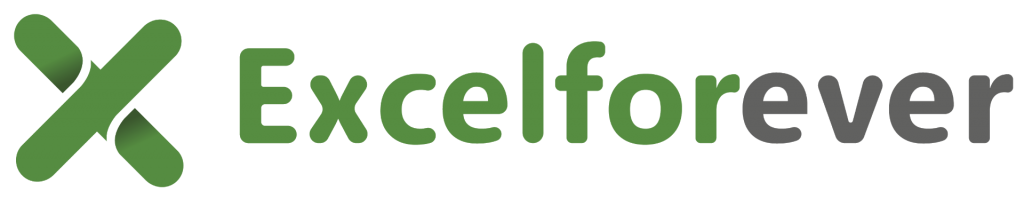Saiba como trabalhar com horas no Excel com dicas exclusivas
O Microsoft Excel possui inúmeras possibilidades de impressão de dados e formatações, e um dos tipos de formatos importantes é o formato de horas.
É muito comum principalmente nas empresas utilizarmos o Excel para algum tipo de controle de horas, horas extras e Banco de Horas, porém, quando iniciamos um controle como estes é comum barrar em algumas dúvidas rotineiras.
Caixa formatar células
O primeiro ponto importante quando falamos de formatação de horas é que podemos escolher alguns tipos de formatos utilizando a caixa formatar células.
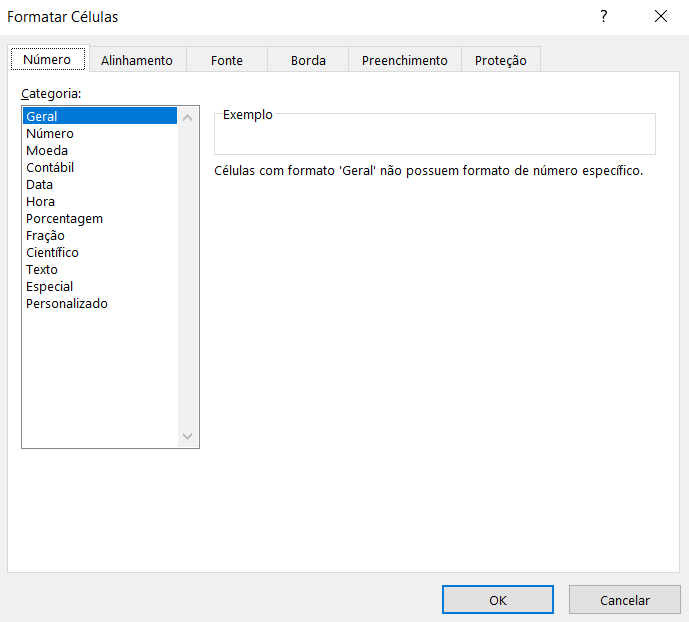
Para acessar a caixa formatar células podemos fazer de duas formas a primeira delas é clicar com o botão direito em qualquer célula ou em um conjunto de células e escolher a opção formatar células:
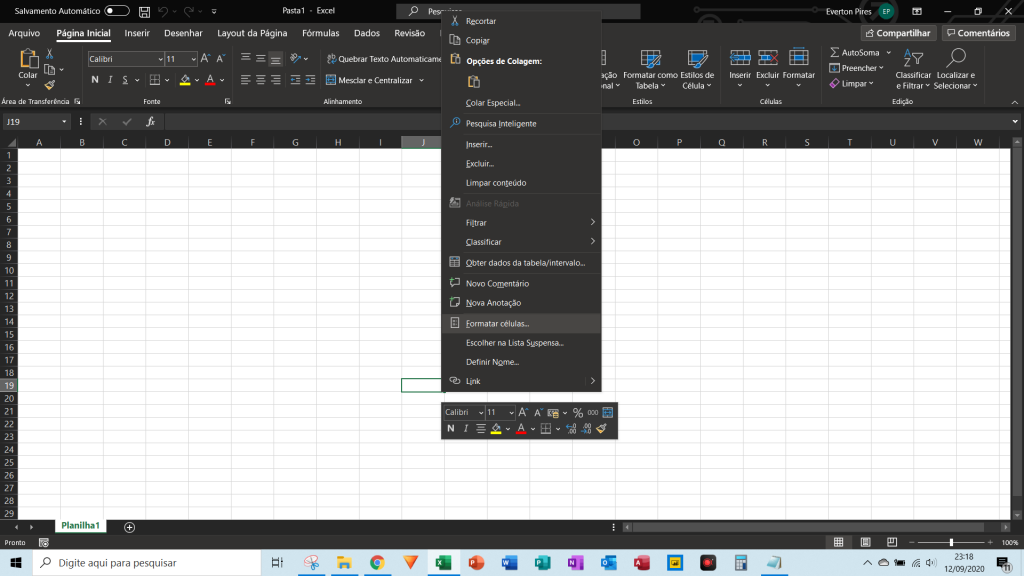
A outra forma de acessar a caixa formatar células é pela faixa de opções clicando nas propriedades do grupo alinhamento dentro da guia página inicial:
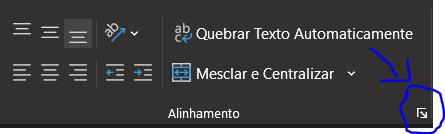
Somar horas
Uma dica muito importante é saber somar horas no Excel como padrão o programa tem uma limitação quando utilizamos recursos de soma de horas.
Para deixar que o Excel some horas tranquilamente é preciso mudar uma configuração utilizando a caixa formatar células.
Na caixa formatar células escolha a guia números depois a opção horas, e no campo tipo escolha a opção 37:30:55 conforme imagem abaixo:
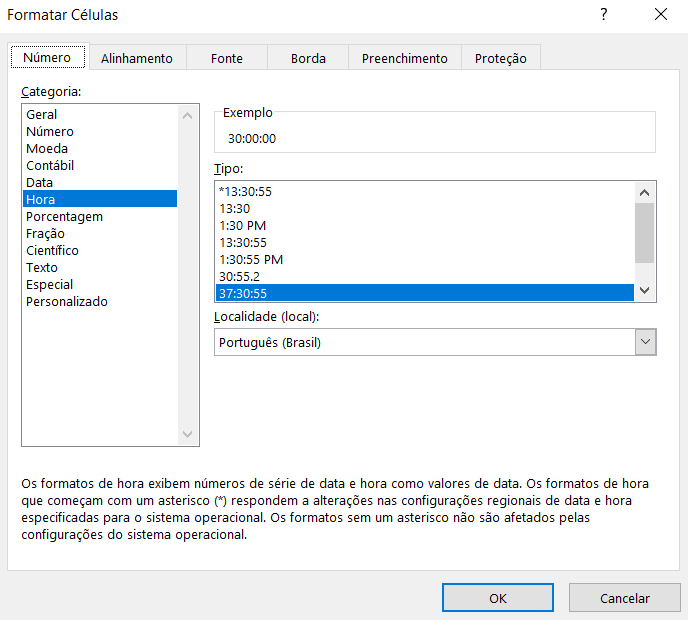
Horas negativas
É muito comum quando quando criamos projetos relacionados à horas ter que trabalhar com horas negativas, muito comum no banco de horas por exemplo.
Para habilitar que o Excel trabalho com horas negativas Será preciso mudar uma configuração importante no programa, e para isso vamos escolher o formato de ano um 1904.
Para mudar essa configuração basta seguir os passos abaixo:
- Guia arquivo;
- Opções;
- Avançado;
- Marque a opção usar sistema de datas 1904.
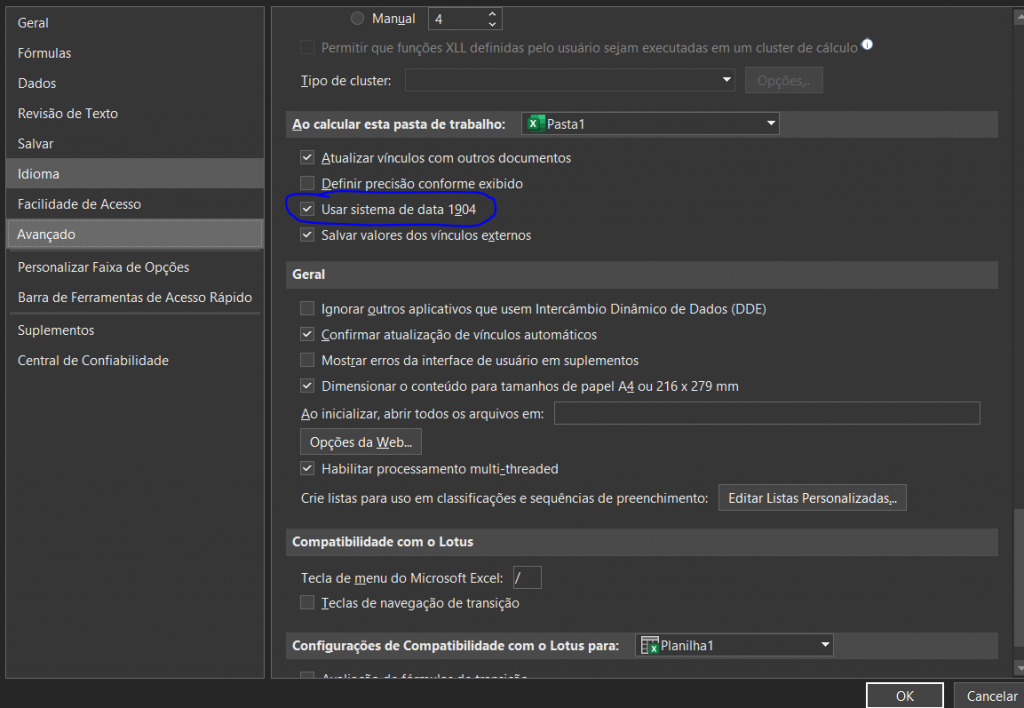
Com o formato de datas 1904 habilitado fará com que o Excel aceita números negativos.
Ainda tem dúvidas? Saiba como trabalhar com horas no Excel pelo nosso vídeo do Youtube:
Veja também:
- Planilha bolão do campeonato brasileiro 2024
- PLANILHA PESQUISA ENDEREÇO DE ARQUIVOS COM VBA
- GRÁFICO DE ROSCA NO EXCEL
- PLANILHA DA INDEPENDÊNCIA FINANCEIRA
- COMO INSTALAR O POWER QUERY NO EXCEL
CURSOS ONLINE: Conheça nossos cursos online disponíveis, são centenas de alunos matriculados, com ótimas classificações e
todos na plataforma Udemy uma das maiores do mercado. Ver promoções de cursos online!
Espero que tenha gostado do artigo e seja muito útil, grande abraço e sucesso!